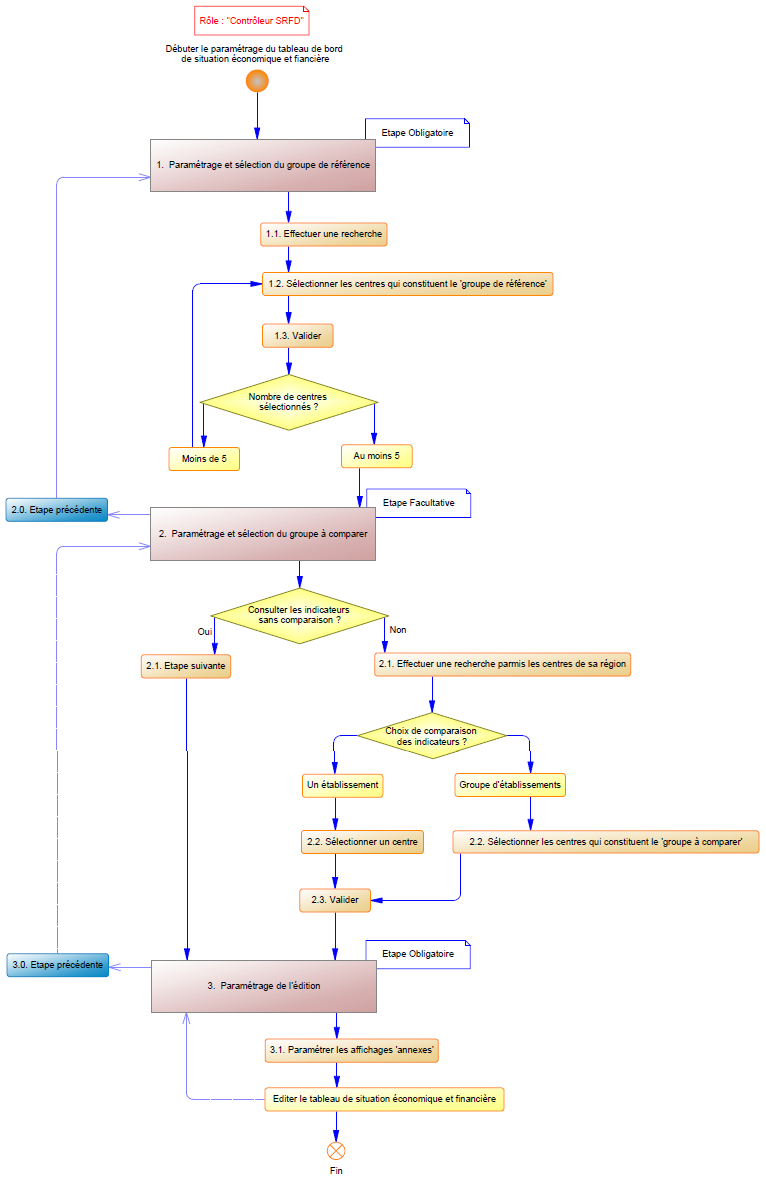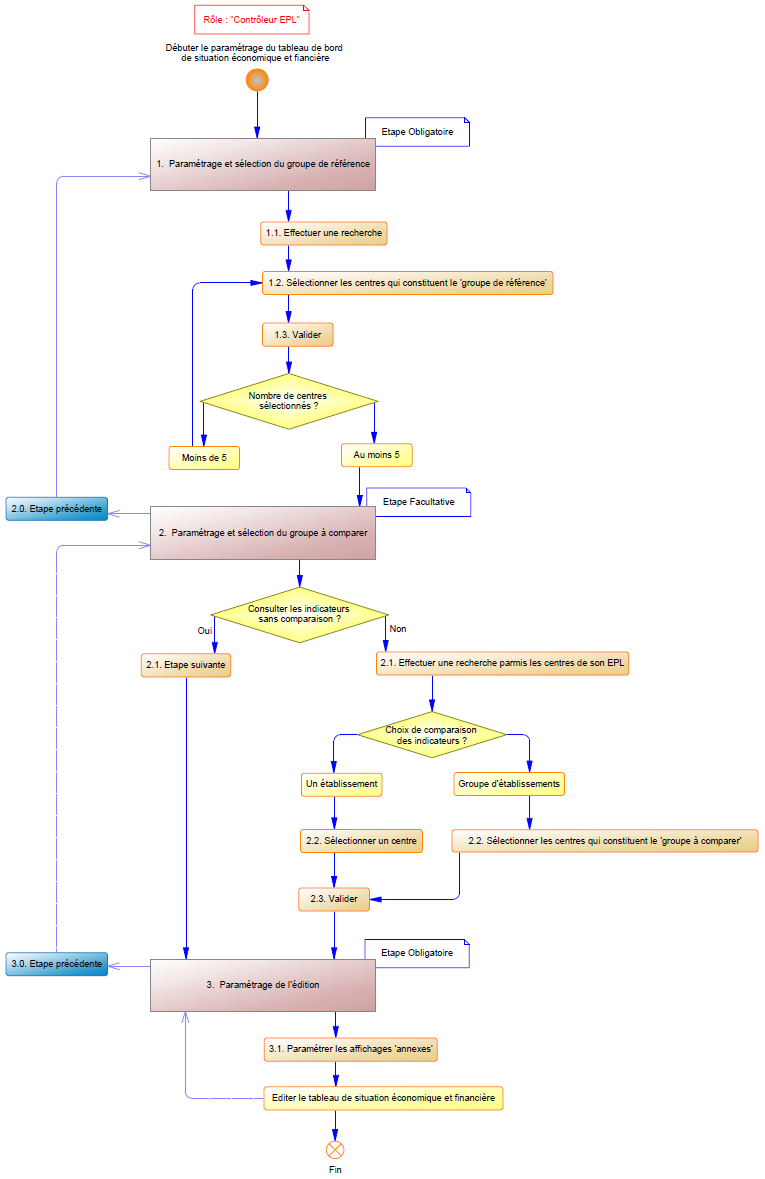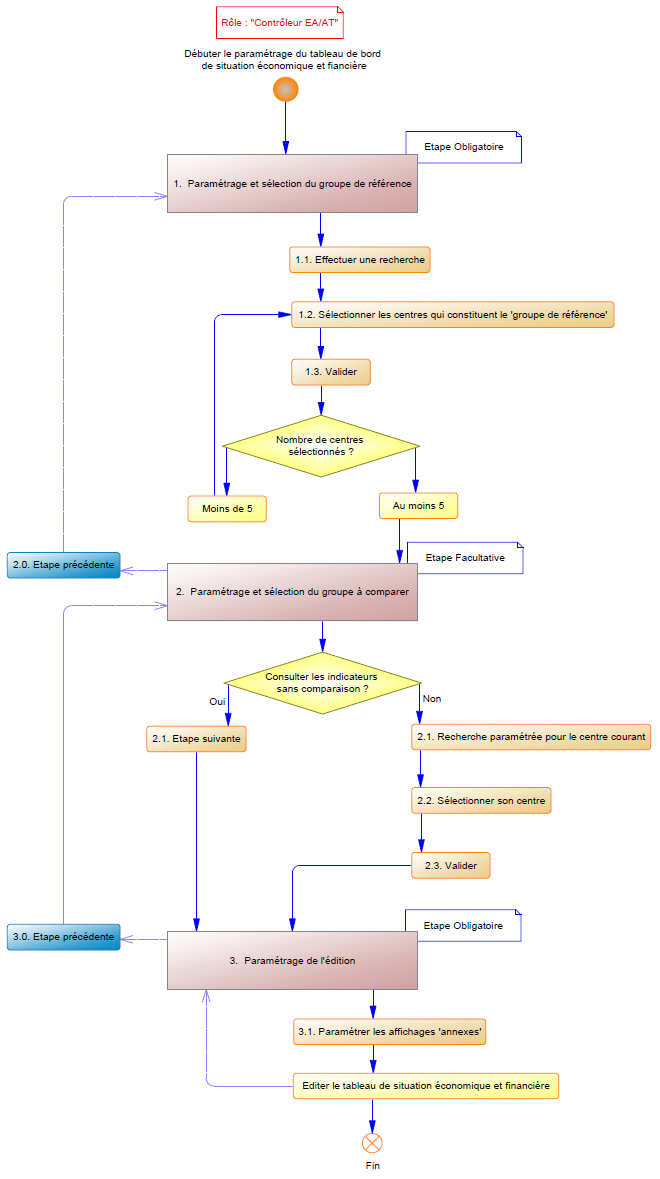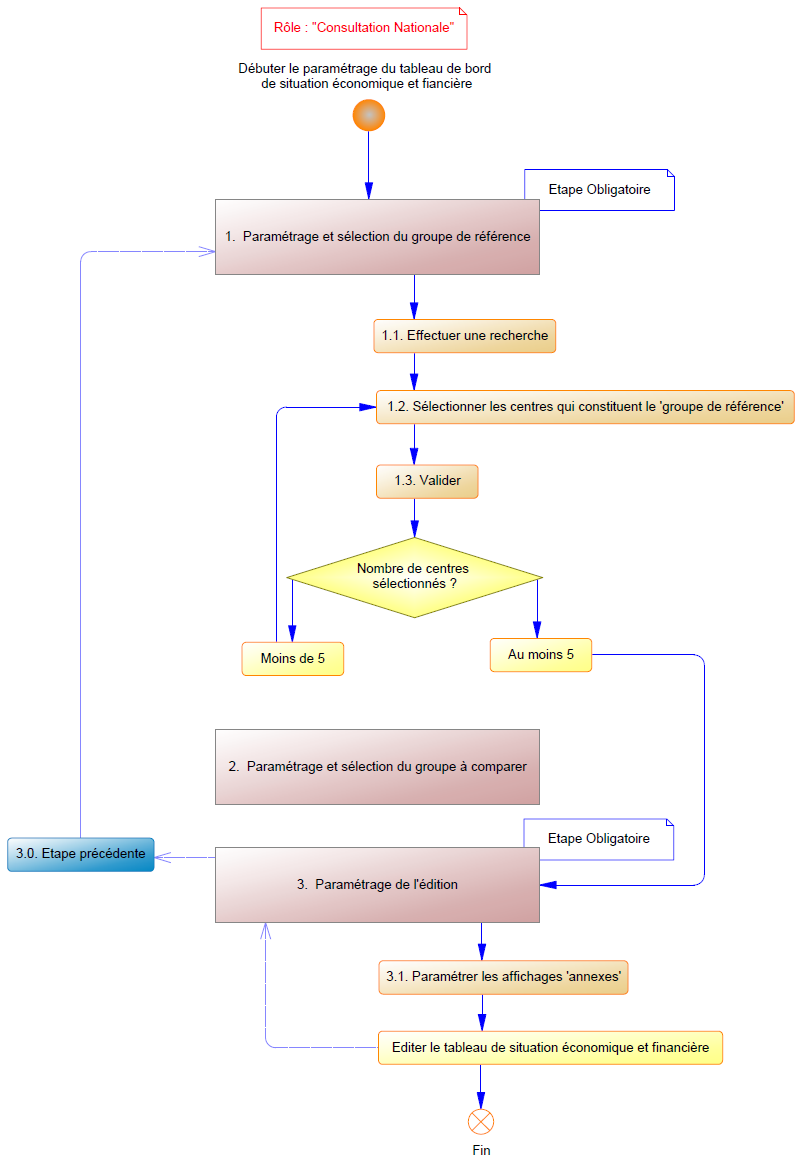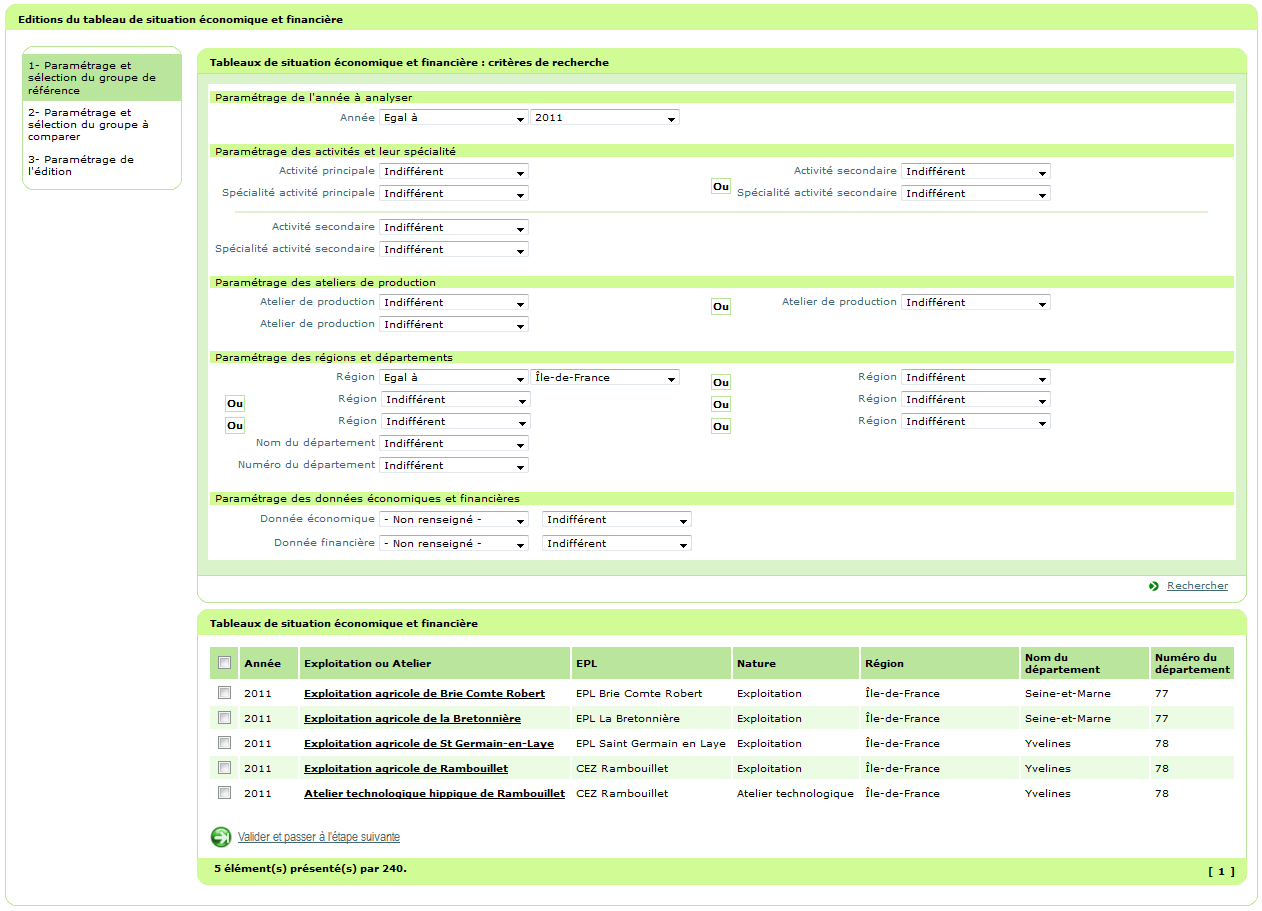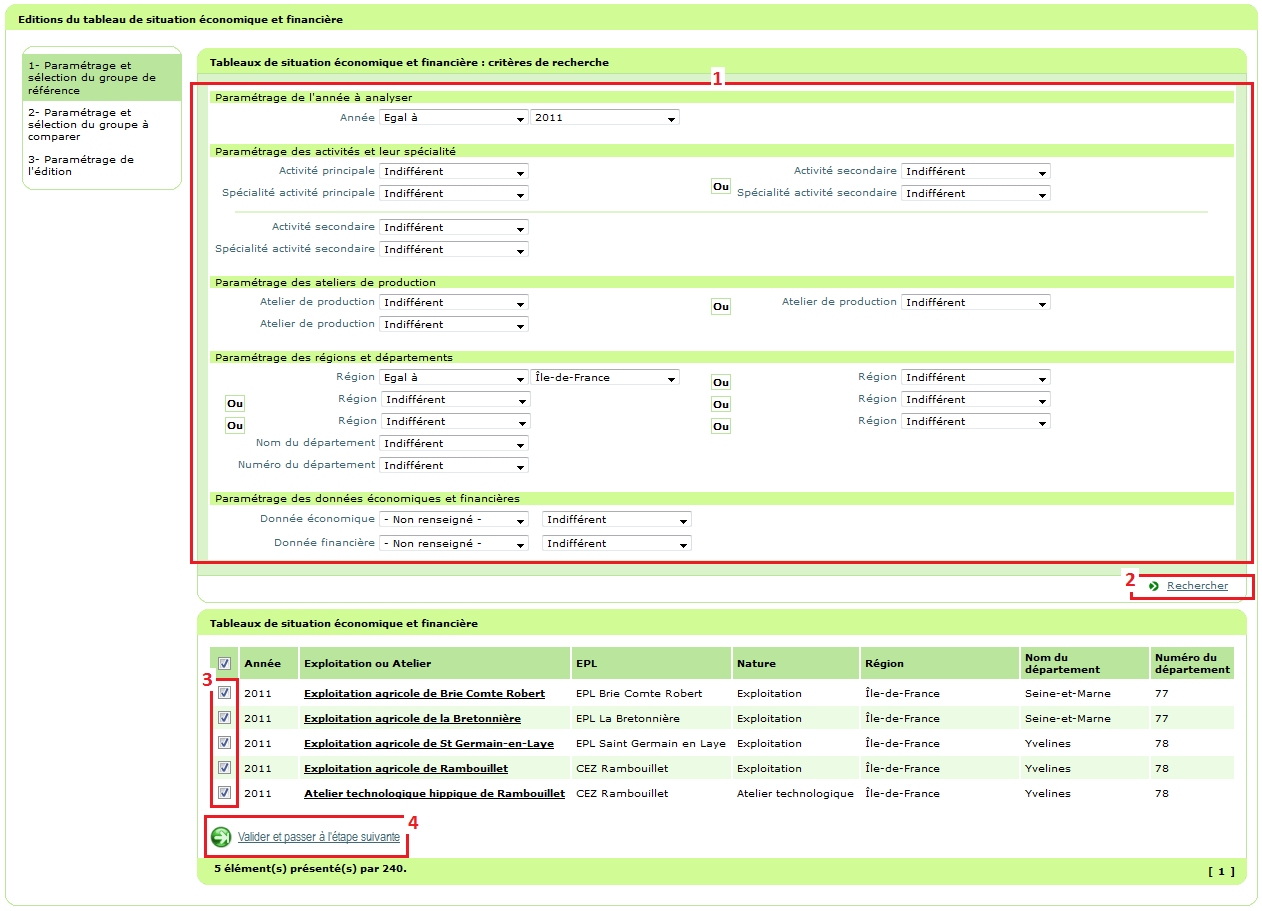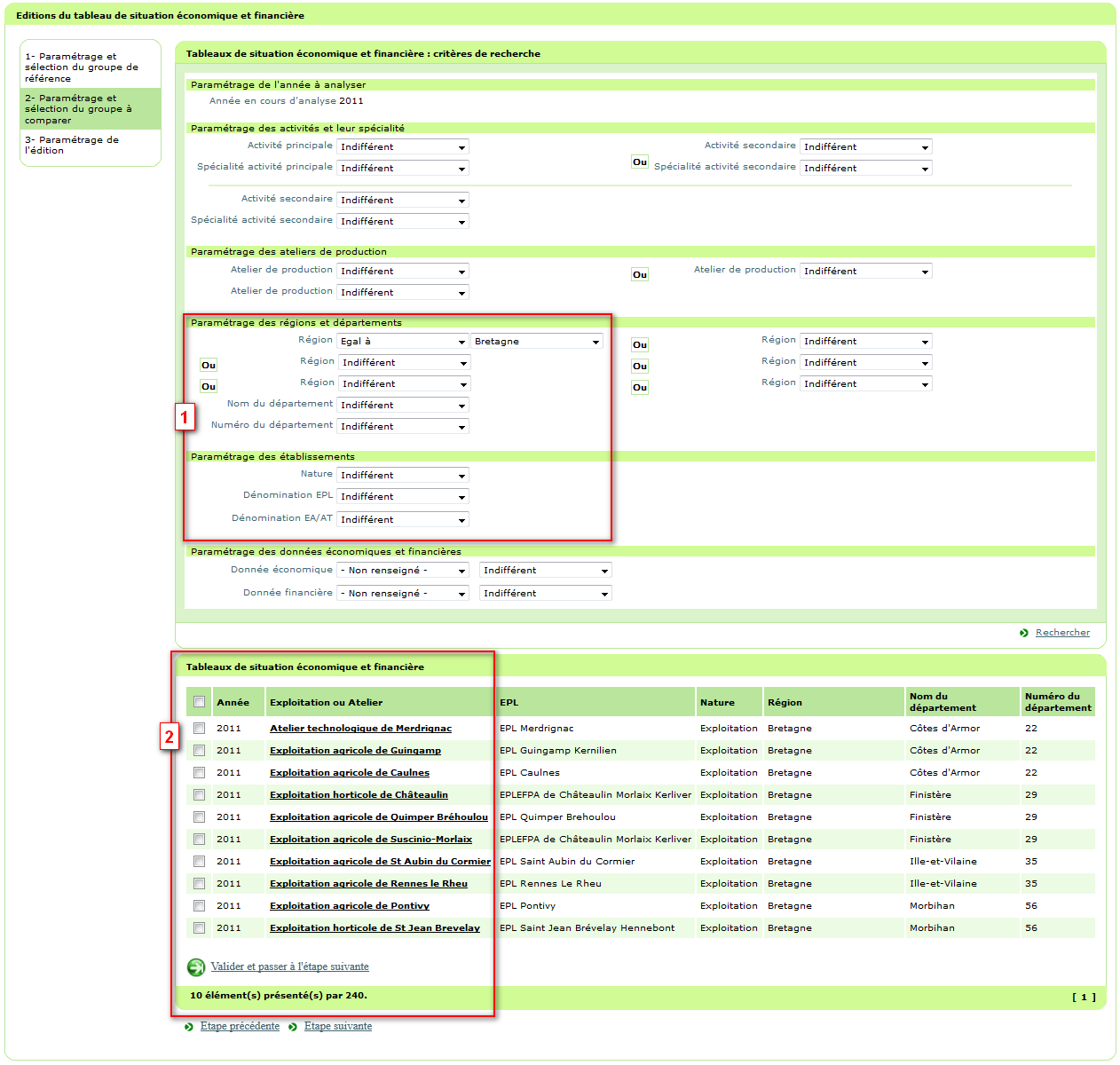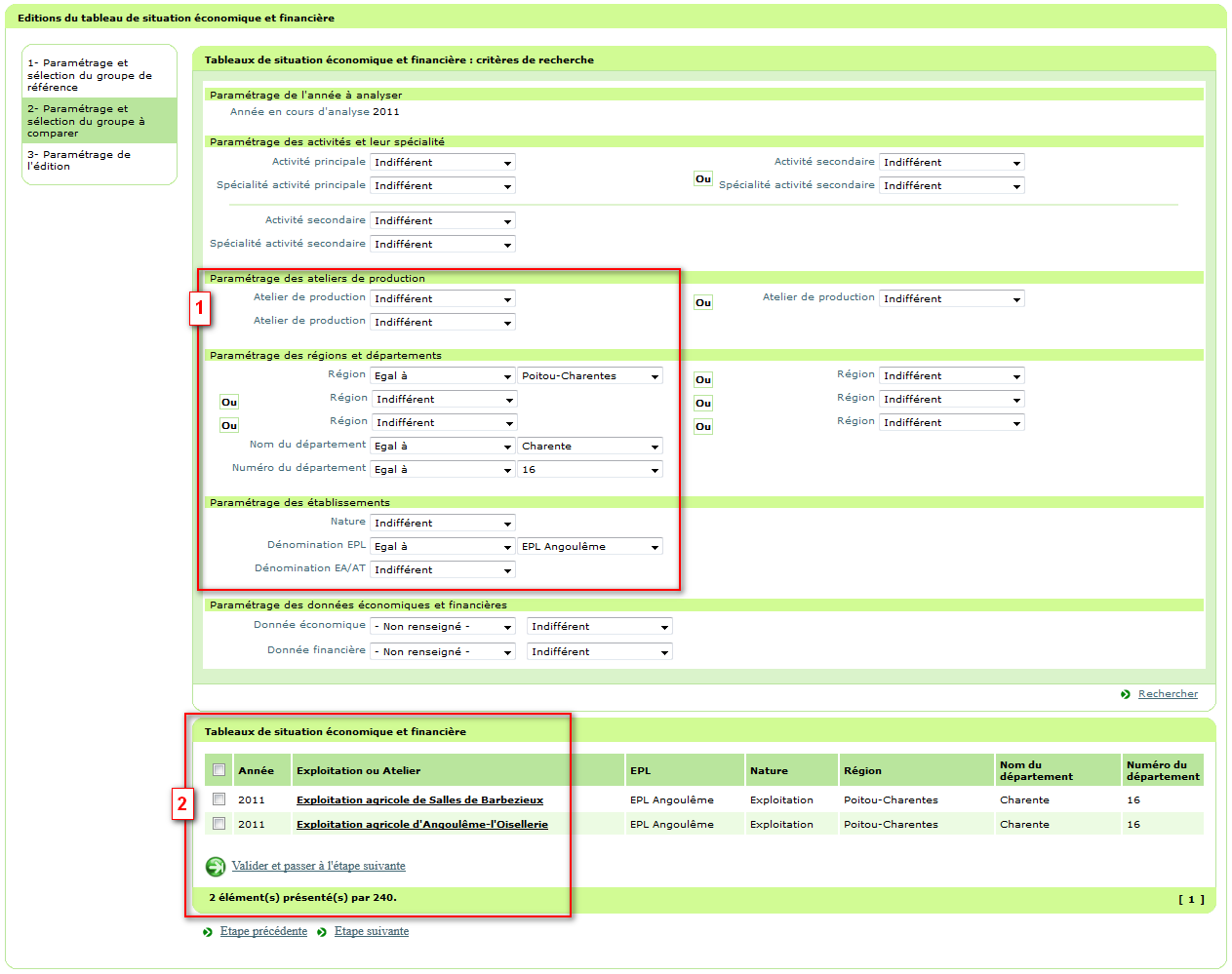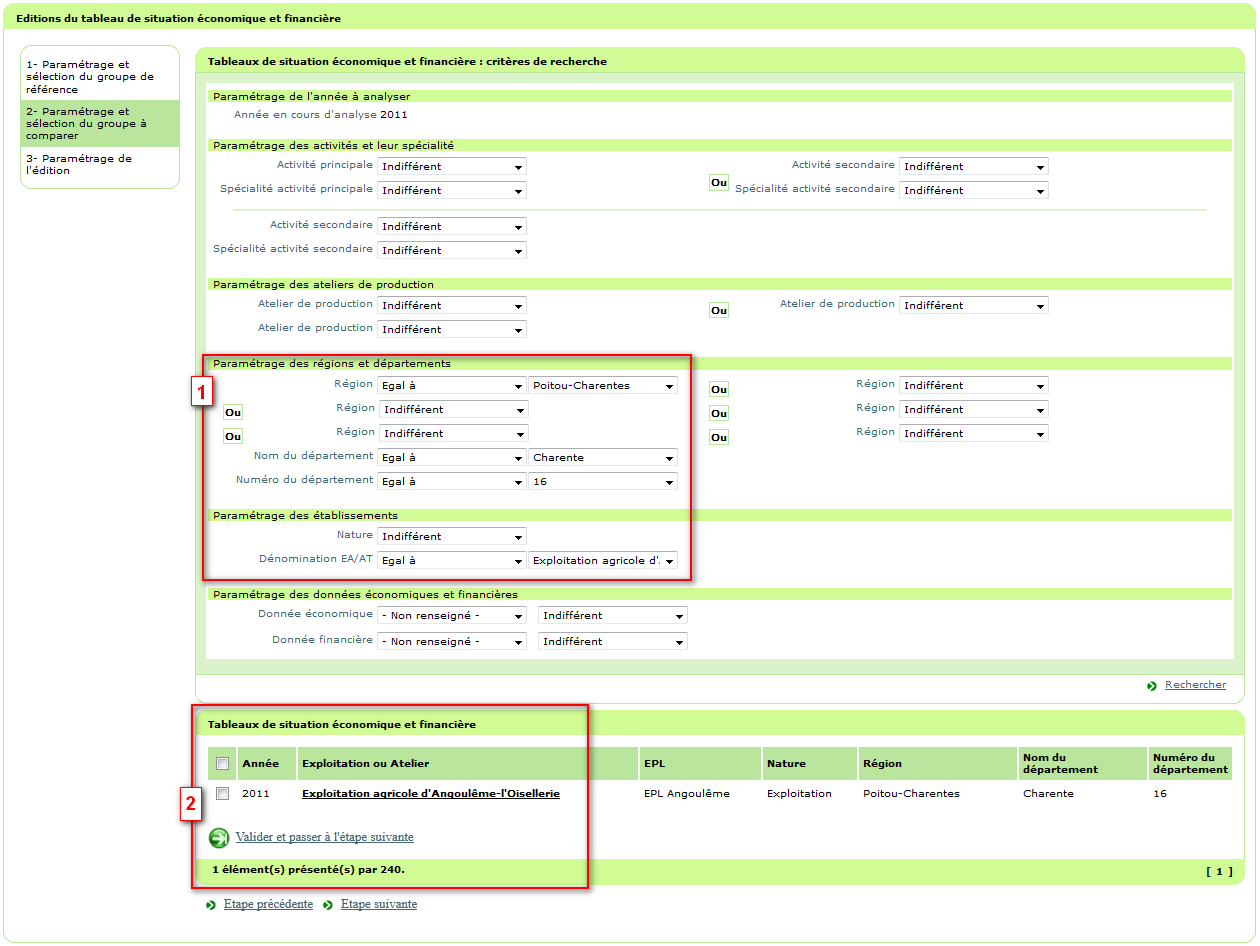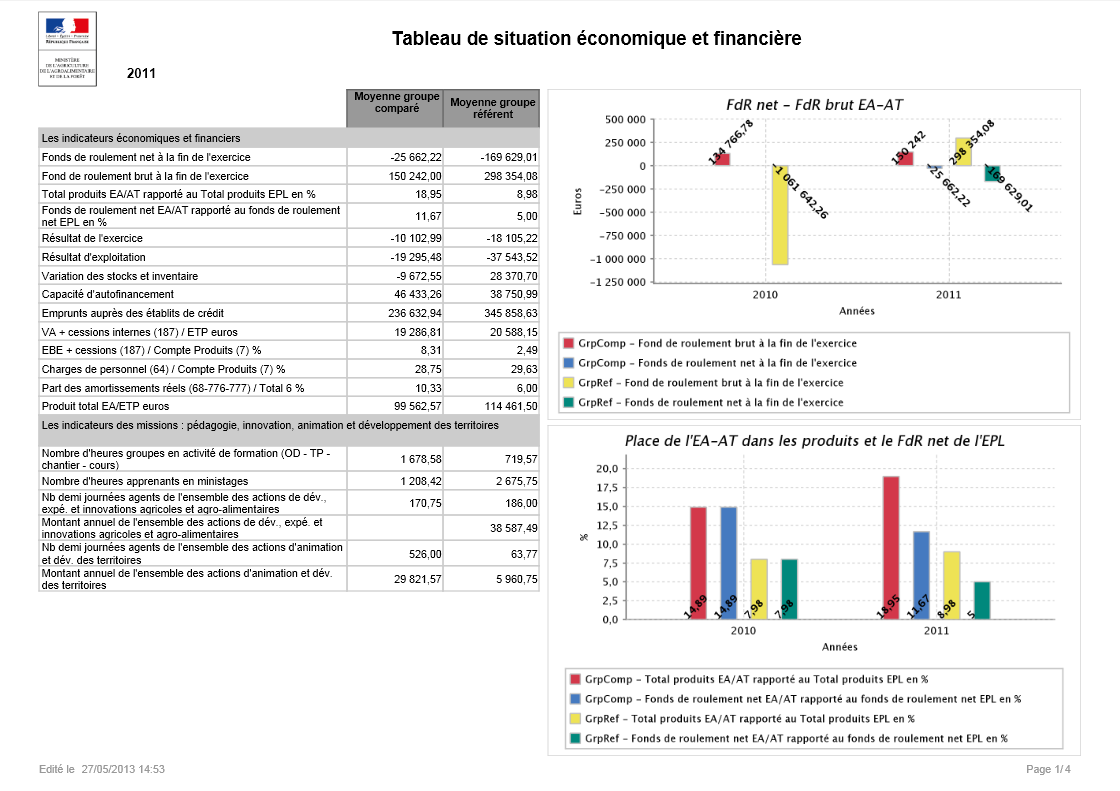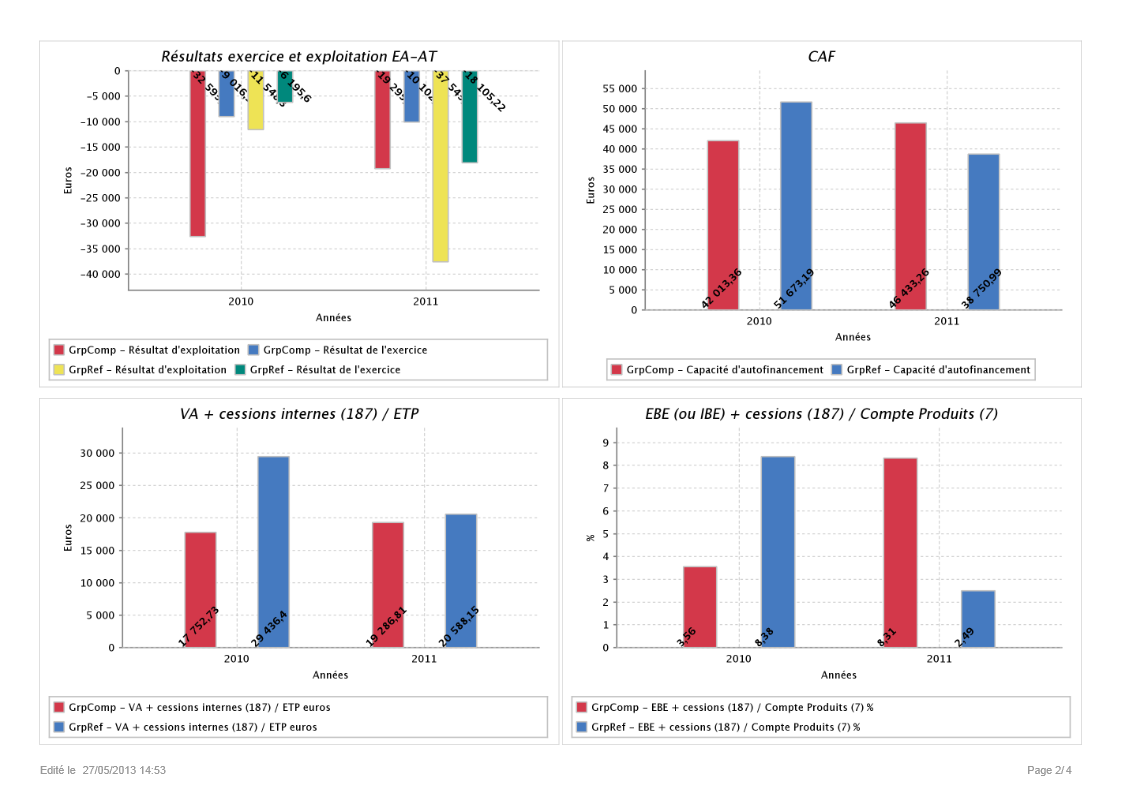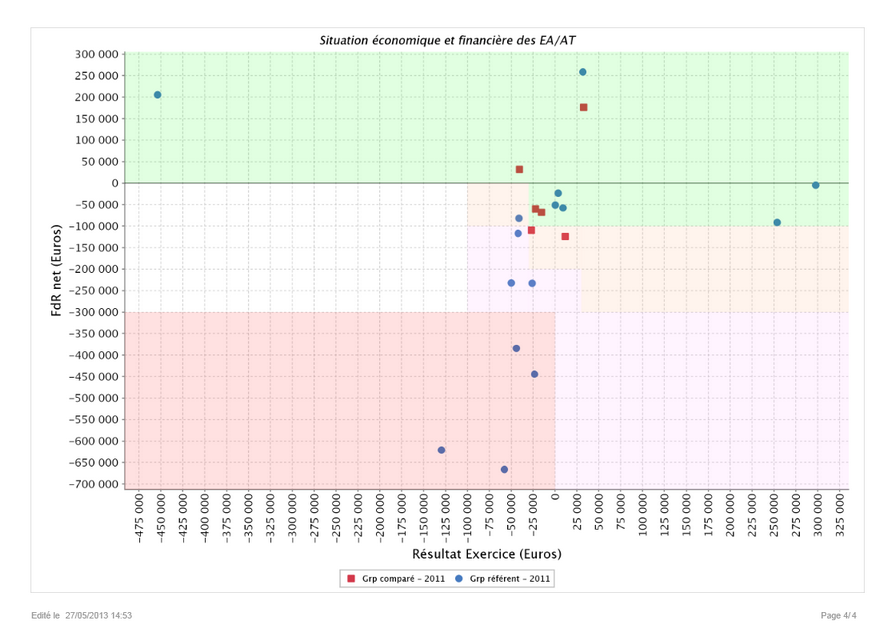Présentation
L'objectif des tableaux de bord est de restituer des informations caractéristiques d'une EA/AT (indicateurs).
Dans le cadre des tableaux de bord de situation économique et financière, ces indicateurs sont définis à partir des données économiques et financières de BD ALEXIA. Ils permettent :
•à un établissement particulier (ou à un groupe d'établissements) de se situer par rapport à un groupe d'au moins cinq établissements,
•la consultation des indicateurs pour un groupe d'au moins cinq établissements.
|
Attention : Seules les années clôturées seront utilisées pour la création de ces tableaux de bord. |
Comment construire ces tableaux de bord : Introduction
L'écran associé au menu Restitutions > Tableaux de bord > Situation économique et financière est un "Assistant" comportant les étapes :
1.Paramétrage et sélection du groupe de référence
2.Paramétrage et sélection du groupe à comparer
3.Paramétrage de l'édition
Les étapes de paramétrage
Gestion selon les droits
|
Les règles présentées dans le sous-chapitre précédent pour les tableaux de bord technico-économique peuvent être reprises. Le principe de base ne change pas, mais quelques contraintes sont gérées en fonction du rôle courant de l’utilisateur. |
|
Les droits ouverts sur ce tableau de bord varient selon le rôle de l’utilisateur. |
Les limitations s’appliquent en fonction des écrans proposés dans l’assistant qui gère la création de ce tableau de bord
Le tableau de bord est proposé en intégralité aux rôles « Contrôleur DGER » et « Inspection » (sans limitation).
|
Pour le rôle « Contrôleur SRFD » : oÉtape 1 – « Paramétrage et sélection du groupe de référence » : accès à tous les centres, mais obligation d’en sélectionner au moins 5 pour pouvoir passer à l’étape suivante. oÉtape 2 – « Paramétrage et sélection du groupe à comparer » : limitation aux centres de sa région => pas d’autres centres proposés dans cette liste de choix.
|
Pour le rôle « Contrôleur EPL » : oÉtape 1 – « Paramétrage et sélection du groupe de référence » : accès à tous les centres, mais obligation d’en sélectionner au moins 5 pour pouvoir passer à l’étape suivante. oÉtape 2 – « Paramétrage et sélection du groupe à comparer » : limitation aux centres de son établissement => pas d’autres centres proposés dans cette liste de choix.
|
Pour le rôle « Contrôleur EA/AT » : oÉtape 1 – « Paramétrage et sélection du groupe de référence » : accès à tous les centres, mais obligation d’en sélectionner au moins 5 pour pouvoir passer à l’étape suivante. oÉtape 2 – « Paramétrage et sélection du groupe à comparer » : limitation à son centre => pas d’autres centres proposés dans cette liste de choix.
|
Pour le rôle « Consultation Nationale » : oÉtape 1 – « Paramétrage et sélection du groupe de référence » : accès à tous les centres, mais obligation d’en sélectionner au moins 5 pour pouvoir passer à l’étape suivante. oÉtape 2 – « Paramétrage et sélection du groupe à comparer » : pas de choix possible => passage à l’étape 3 pour générer uniquement le cas des chiffres d’un groupe de centres (au moins 5).
|
L’accès à ce tableau de bord n’est pas proposé aux rôles « Administrateur des utilisateurs », « Administrateur ALEXIA », « Agent classement » et « Agent EA/AT ». |
Cette première étape propose l'écran :
Cet écran comporte : •les paramètres permettant de filtrer les établissements qui répondent aux critères sur lesquels on souhaite baser notre analyse •la liste des établissements, filtrée (dans cet exemple, nous avons positionné un filtre sur la région Ile-de-France)
Cet écran vous permet de paramétrer les établissements qui entreront dans les calculs du "groupe référent" : 1.Entrer les paramètres de filtrage 2.Cliquer sur le bouton "Rechercher" pour effectuer le filtrage 3.Sélectionner dans la liste les établissements qui composeront ce groupe
4.Cliquer sur le bouton "Valider et passer à l'étape suivante" pour passer à l'étape suivante
|
L'écran proposé sur cette seconde étape dépend de votre rôle de connexion.
Selon les actions effectuées sur cet écran, les éditions finales seront différentes. Le paramétrage de chaque cas est détaillé dans les sous-parties suivantes.
|
Ce dernier écran permet de définir les informations à afficher ou non sur l'édition. Il se présente sous la forme :
Les cases à cocher proposées permettent de contrôler l'affichage de certains éléments de l'édition finale.
|